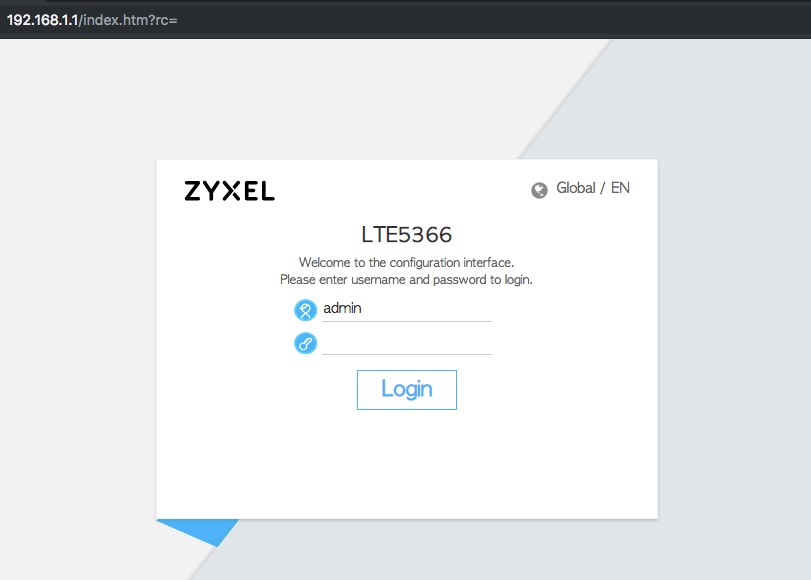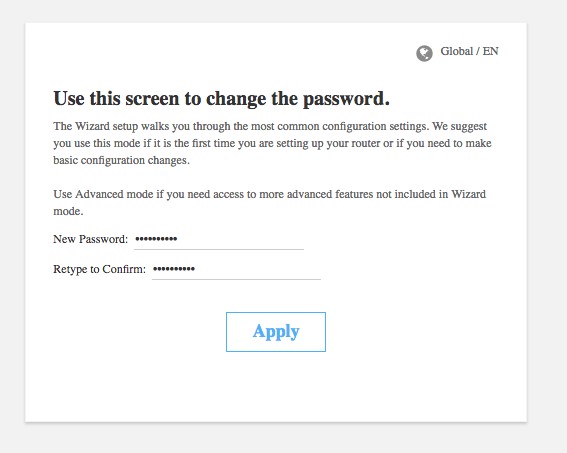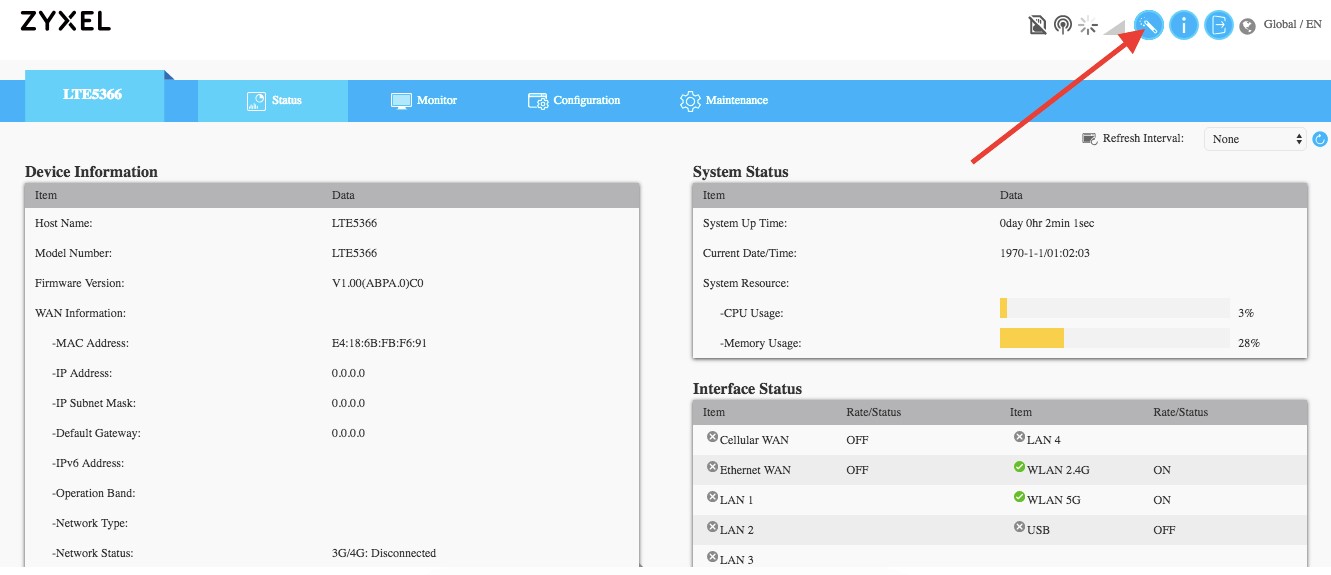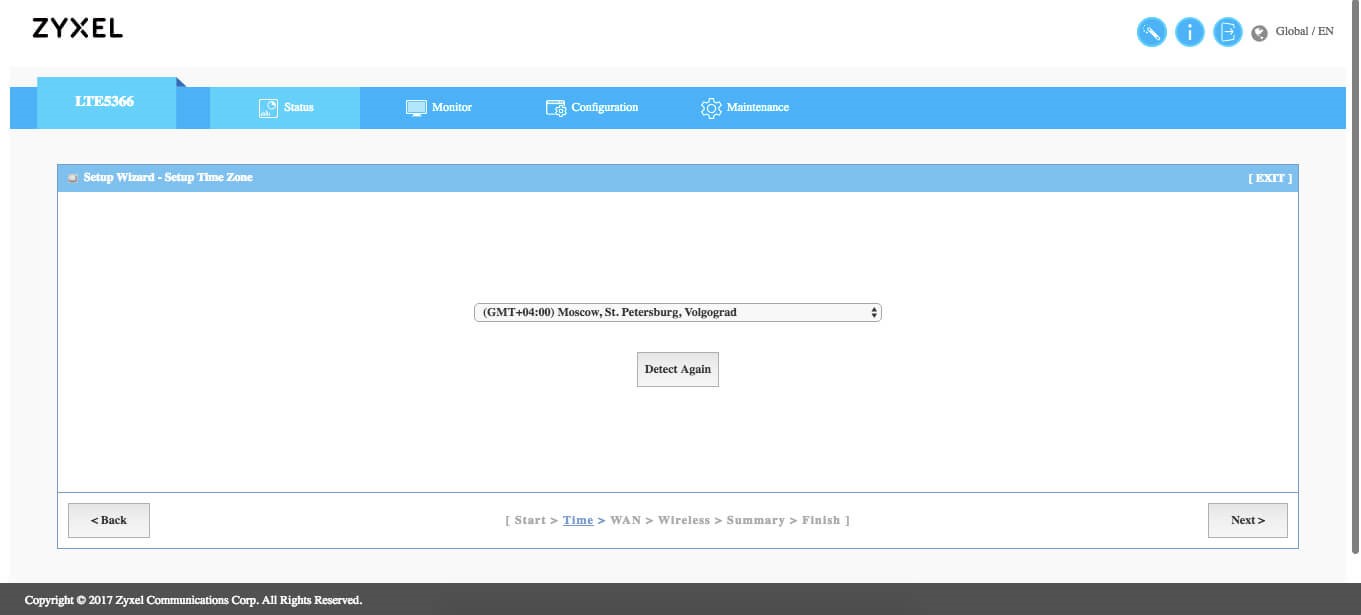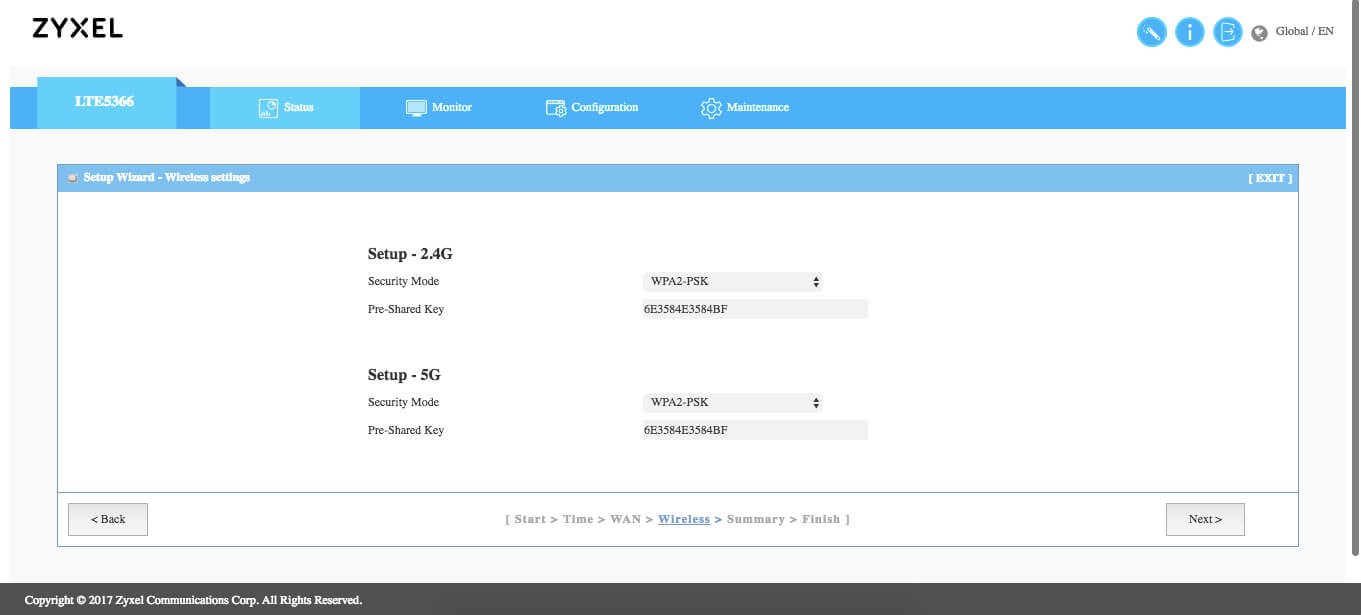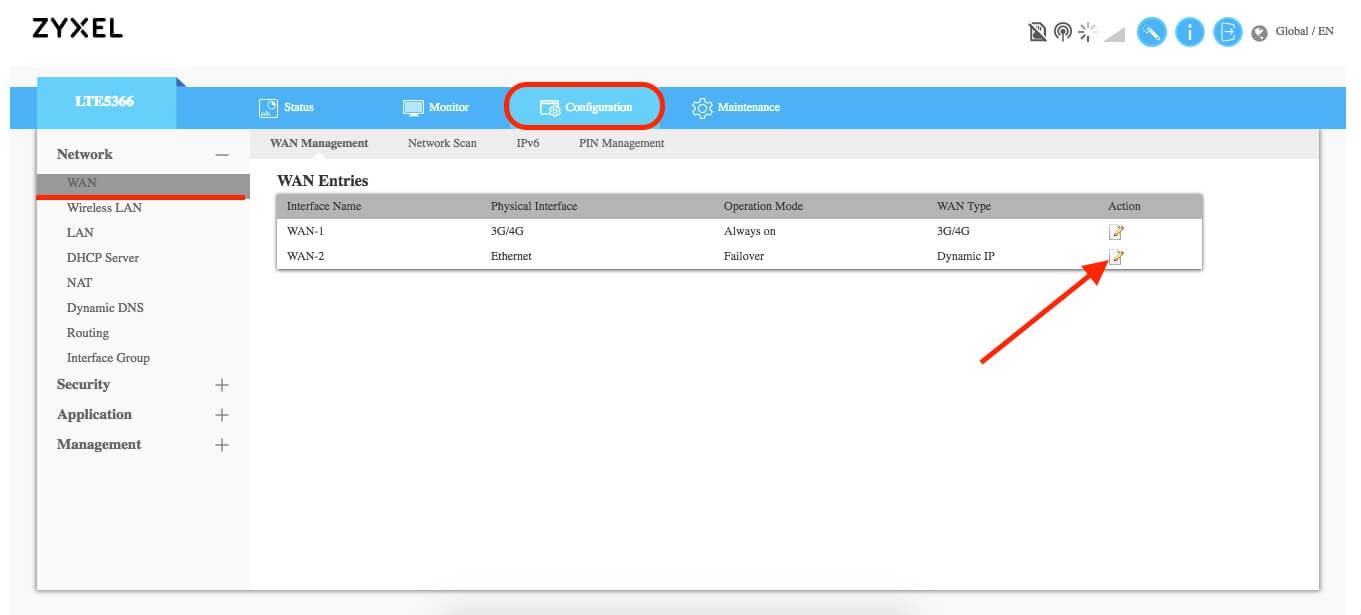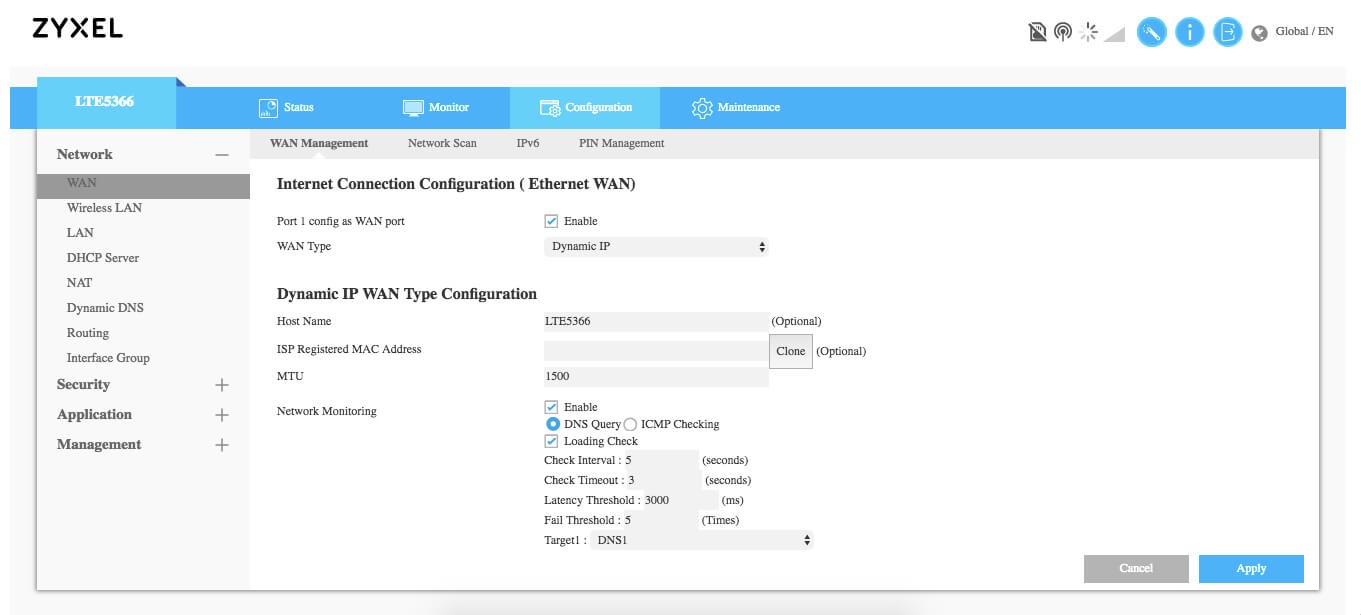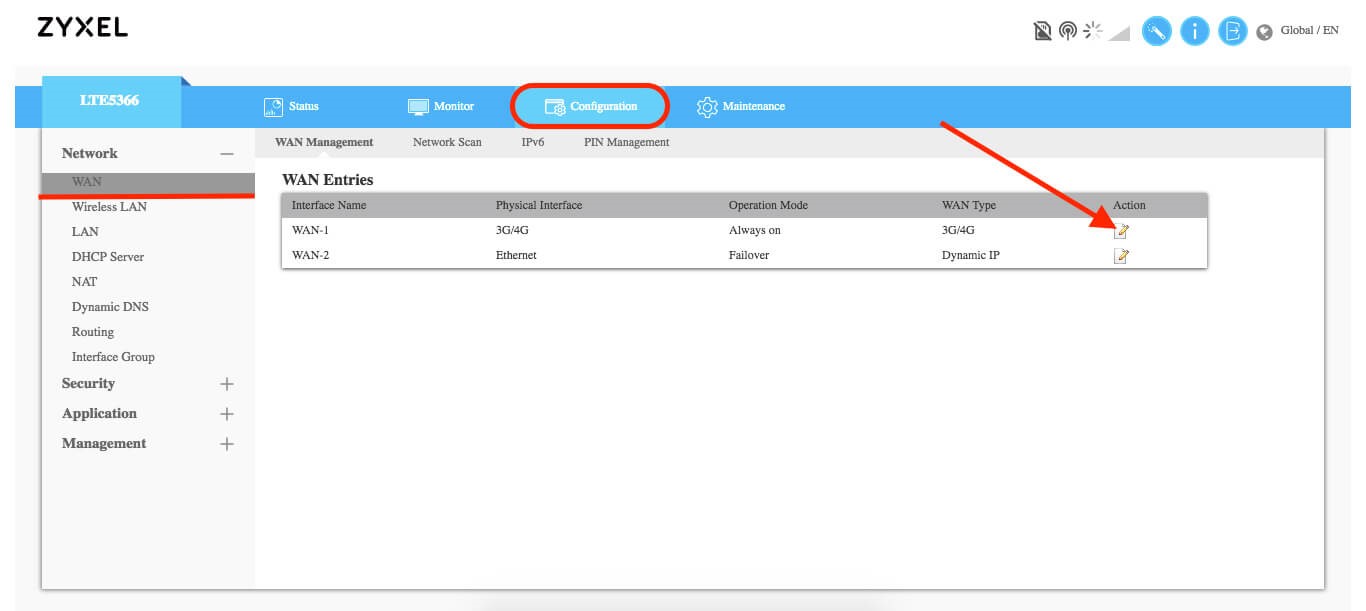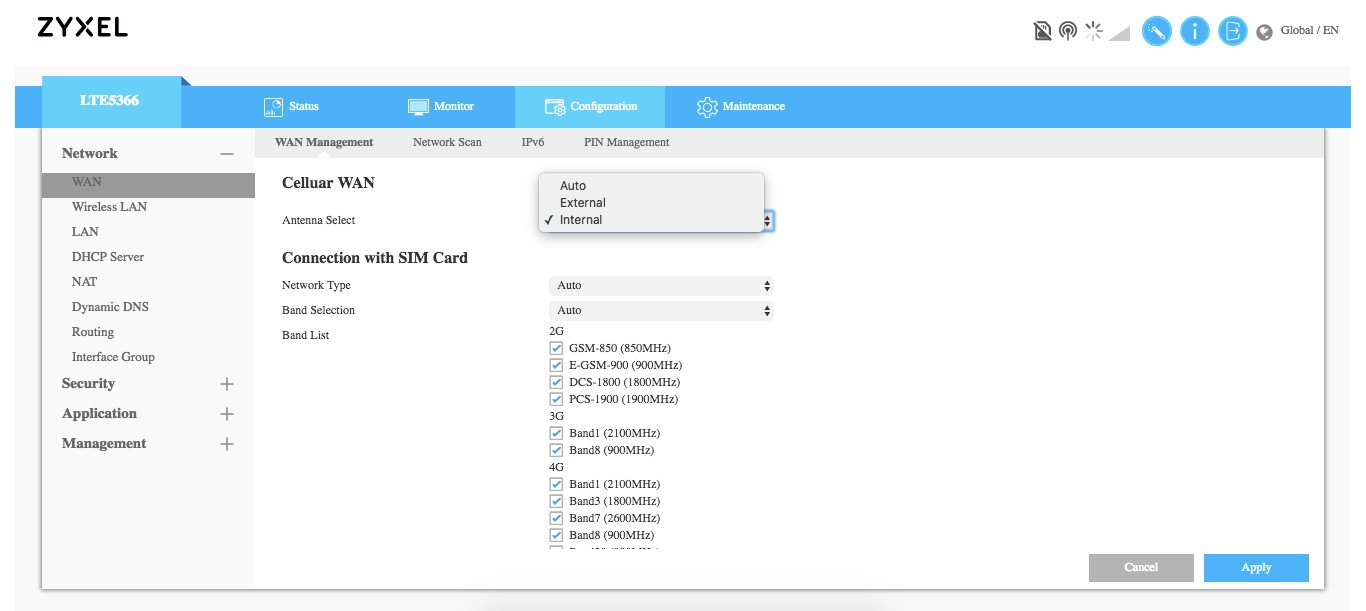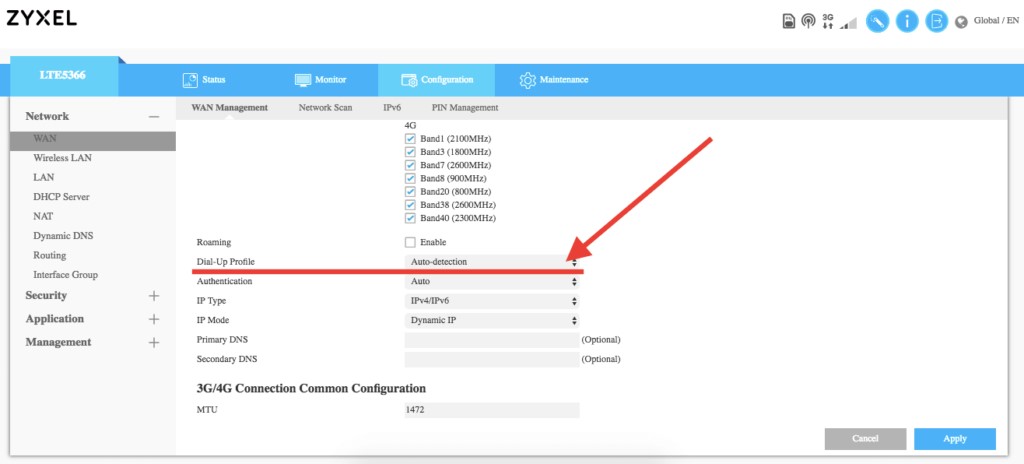- /
- /
Подключение внешней антенны к 4G модему/роутеру
Для стабильной работы 4G модема или роутера при значительном удалении базовой станции сотового оператора необходима антенна. Она обеспечит усиление сигнала и уверенный прием на даче, в загородном доме или в филиале организации. Как подключить внешнюю антенну к роутеру или модему, вы сможете узнать из статьи. В ней также рассматриваются принципы выбора усилителя и варианты фидерных линий.
В сельской местности и в удаленных городских районах часто наблюдается отсутствие стабильного 4G сигнала. Для зон неуверенного приема необходима внешняя антенна, которая поможет улучшить качество связи и обеспечит бесперебойную работу модема или роутера. Ее также используют при достаточно сильном сигнале для получения максимальных показателей скорости 4G интернета.
Виды и характеристики внешних антенн
По конструкции внешние антенны для улучшения приема бывают всенаправленные и направленные. По диапазону частот — узкополосные модели для работы на определенной частоте и широкополосные устройства, принимающие сигнал в широком диапазоне частот.
Самые простые в установке и настройке — уличные всенаправленные антенны с круговой диаграммой направленности. Они легко закрепляются на фасаде и не требуют наведения на базовую вышку оператора, но имеют низкий коэффициент усиления. Поэтому всенаправленные антенны устанавливают при мощном входящем сигнале. Например, в городской квартире или на даче, расположенной рядом с вышкой сотового оператора.
В отдаленных районах для улучшения приема мобильного интернета используют направленные антенны 4G. Такие модели имеют коэффициент усиления до 27 дБ и способны воспринимать сигнал базовой станции на значительном расстоянии.
Наиболее эффективными из наружных направленных антенн считаются параболические модели. Они устанавливаются на удаленных объектах и обеспечивают стабильный прием сигнала на расстоянии 10-20 км от БС. Конструктивно параболическая антенна состоит из облучателя и рефлектора. Поиск и настройка сигнала осуществляются только в горизонтальной плоскости.
Из недостатков параболической антенны можно выделить значительный вес и громоздкость, которые усложняют процесс монтажа. Она подвержена парусности и нуждается в максимально точной настройке. Строгие требования обусловлены узким углом охвата, который составляет от 5 до 20°. Чтобы снизить влияние ветровой нагрузки и массу, выбирают модели с сетчатым, а не сплошным рефлектором.
При расстоянии до БС не более 15 км для подключения модема или роутера 4G на даче и в загородном доме используют следующие виды направленных антенн:
● «Волновой канал» (Yagi). Имеют коэффициент усиления до 17 дБ и наименьшую ветровую нагрузку. Причина не очень большой популярности заключается в узкой диаграмме направленности, при которой угол охвата не превышает 12-15°. Внешние антенны «Волновой канал» отличаются неравномерностью КУ в широком диапазоне частот, требуют тщательного подбора модели и точного наведения на БС.
● Панельные. Могут быть широкополосными и узкополосными, и отличаются простотой монтажа. При использовании моделей с широким углом охвата можно обойтись без точной настройки. Коэффициент усиления составляет до 17 дБ.
Уличные панельные антенны незаменимы при отсутствии БС в прямой видимости. Они обеспечивают прием сигнала 4G, отраженного от стен, крыш домов и других препятствий. Однако при большом количестве вышек сотовых операторов широкополосные модели могут самостоятельно переключаться. Еще один недостаток — парусность. Увеличить стойкость к ветровой нагрузке помогут технически грамотный монтаж и надежное крепление.
В сетях 4G при ухудшении качества сигнала из-за внешних факторов можно установить антенну, которая поддерживает технологию MIMO.
Одновременная поляризация в вертикальном и горизонтальном направлении обеспечивает улучшение приема на 10-20%. Кроме того, можно увеличить скорость интернета более чем в два раза. Конструкция антенны MIMO 2X2 предусматривает два выхода, которые подключают к роутеру или модему с двумя входами.
Особенности подключения к модему или роутеру
Перед тем, как подключить внешнюю антенну к роутеру или 4G модему, необходимо установить ее на максимально возможной высоте. Это позволит существенно сократить влияние помех. На фасаде загородного дома или дачи антенна закрепляется с помощью выносного кронштейна. К деревянной поверхности его привинчивают напрямую шурупами, а на бетонной или кирпичной стене фиксируют с использованием дюбелей. Возможна установка усилителя сигнала на мачте или отдельно стоящей вышке.
Для безопасной эксплуатации и защиты антенны и оборудования от удара молнии нужно предусмотреть заземление и монтаж молниеотвода.
Поиск стабильного сигнала 4G начинают с направления антенны на БС или в ее сторону при отсутствии вышки в прямой видимости. Ориентиром служат показатели модема. Основной параметр — RSSI, характеризующий мощность принимаемого сигнала. В сетях стандарта 4G не менее важным является SINR, определяющий уровень влияния внешних шумов.
Как правильно настроить внешнюю антенну перед подключением к роутеру или модему можно узнать из статьи. В ней также более подробно рассматривается, какие показатели и программы помогут в настройке.
Схема подключения внешней антенны к роутеру или модему 4G состоит из следующих элементов:
● уличной направленной антенны, закрепленной с помощью кронштейна или на мачте;
● фидерной линии, которая включает кабель длиной не более 10 м и адаптеры (пигтейлы);
● модем или роутер.
Качество приема и скорость мобильного интернета во многом зависят от характеристик комплектующих деталей фидерной линии. Наименьшие потери сигнала наблюдаются при использовании кабеля «витая пара» с медными жилами, защитной оболочкой и экранированием.
Все элементы схемы соединяют между собой, а модем подключают к USB-порту компьютера или ноутбука. Возможно также подсоединение внешней антенны к Wi-Fi роутеру, которое позволит усилить сигнал и расширить зону его действия. Для подключения к модему 4G усилителей с поддержкой MIMO понадобятся два кабеля и два антенных адаптера.
Нарушить план работ может неправильный выбор элементов фидерной линии. При покупке внешней антенны, кабеля и адаптеров нужно обращать внимание на тип разъемов.
В модемах и роутерах 4G обычно используют CRC9, TS9 и SMA. Чтобы избежать повреждения оборудования следует подбирать устройства и адаптеры с одинаковым типом разъемов. Кроме того, для соединения внешней антенны с кабелем необходимо наличие у них парных частей — розетки (гнездовой) и вилки (штыревой).
Улучшение раздачи сигнала
Wi-Fi
Помимо внешних антенн, которые обеспечивают уверенный прием и помогают увеличить скорость мобильного интернета 4G, существуют модели для улучшения раздачи сигнала Wi-Fi.
Они подключаются к беспроводному роутеру и могут понадобиться в следующих случаях:
● Нужно обеспечить уверенный прием в определенном помещении. Например, где к сети подключается базовый ПК.
● Мощности роутера недостаточно для получения стабильного сигнала на всей площади квартиры или частного дома.
● Требуется увеличить зону действия беспроводной сети, чтобы подключать мобильные устройства в гараже, в беседке и в самых удаленных уголках приусадебного участка.
Эффективность работы Wi-Fi роутера зависит не только от эксплуатационных характеристик, но и от наличия помех. Бетонные стены, перегородки, шкафы, холодильники и другие виды мебели и бытовой техники уменьшают мощность сигнала 4G интернета. Выносная антенна снижает влияние помех и улучшает качество приема.
Внешние усилители сигнала Wi-Fi устанавливаются снаружи и внутри помещений, и могут быть всенаправленными или направленными. Выносные антенны первого типа позволяют расширить зону покрытия. Они должны располагаться вертикально и обычно устанавливаются в центре жилого здания или на крыше.
Направленные антенны для улучшения раздачи сигнала Wi-Fi помогают организовать беспроводную сеть по типу «точка-точка». Они обеспечивают уверенный прием в определенном месте. Подключение выносных антенн к роутеру осуществляется с помощью переходника.
Популярные модели роутеров
и модемов
Наши самые выгодные тарифы
У вас все еще есть вопросы?
Оставьте заявку на бесплатную консультацию. Мы свяжемся с вами и ответим на все Ваши вопросы
Подключение внешней антенны к мобильному роутеру: инструкция для улучшения сигнала
На чтение 3 мин Опубликовано Обновлено
Внешняя антенна может улучшить сигнал и увеличить дальность работы мобильного роутера. Следуя простой пошаговой инструкции, вы сможете подключить внешнюю антенну к мобильному роутеру и получить более стабильное и качественное подключение к интернету.
Шаг 1: Подготовка антенны и роутера
Перед началом убедитесь, что у вас есть внешняя антенна, роутер и все необходимые кабели. Удостоверьтесь, что роутер и антенна совместимы, и что у вас достаточно места для размещения антенны.
Шаг 2: Подключение антенны к роутеру
Найдите порт для подключения антенны на задней панели роутера. Обычно он помечен специальным символом или надписью «ANT». Вставьте коннектор антенны в соответствующий порт на роутере. Убедитесь, что антенна надежно закреплена и не шатается.
Шаг 3: Настройка роутера
Перейдите в настройки своего роутера, используя браузер на компьютере или мобильном устройстве. Для этого введите IP-адрес роутера в адресную строку браузера. Введите логин и пароль, если они требуются. Найдите раздел настроек Wi-Fi или сетевых соединений и найдите опцию «Внешняя антенна» или что-то похожее. Отметьте эту опцию и сохраните изменения.
Шаг 4: Проверка подключения
После настройки роутера подключите его к источнику питания и подождите, пока он загрузится. Убедитесь, что уровень сигнала улучшился и вы стали получать более стабильное подключение. Запустите тест скорости интернета, чтобы убедиться в улучшении качества подключения.
Шаг 5: Дополнительные рекомендации
Если после подключения антенны сигнал все равно остается слабым, попробуйте изменить место расположения антенны. Используйте продленный кабель, чтобы разместить антенну в более подходящем месте. Если проблема с подключением сохраняется, обратитесь к специалисту или поставщику услуг.
Помните, что данная инструкция описывает общий процесс подключения внешней антенны к мобильному роутеру. В зависимости от конкретной модели роутера и антенны возможны незначительные отличия в процессе подключения. Всегда обращайтесь к руководству пользователя для получения точной информации и инструкций.
Как подключить внешнюю антенну к мобильному роутеру
Внешняя антенна может помочь улучшить сигнал и расстояние, на котором вы можете получать доступ к Интернету. Чтобы подключить внешнюю антенну к мобильному роутеру, следуйте приведенным ниже шагам:
| Шаг | Описание |
|---|---|
| Шаг 1 | Определите тип разъема, используемого для подключения внешней антенны к мобильному роутеру. Разъем может быть SMA, TS-9 или N-типа. |
| Шаг 2 | Приобретите внешнюю антенну, подходящую для вашего типа разъема. |
| Шаг 3 | Выключите мобильный роутер и отсоедините его от источника питания. |
| Шаг 4 | Найдите разъем для подключения внешней антенны на задней панели мобильного роутера. |
| Шаг 5 | Подключите внешнюю антенну к разъему на задней панели мобильного роутера. |
| Шаг 6 | Включите мобильный роутер и подождите, пока он установит соединение с внешней антенной. |
| Шаг 7 | Проверьте качество сигнала и скорость интернета после подключения внешней антенны. |
Подключение внешней антенны к мобильному роутеру может существенно повысить качество сигнала и улучшить связь, особенно в условиях плохого приема. Следуйте приведенной выше инструкции, чтобы правильно подключить внешнюю антенну к мобильному роутеру и наслаждаться стабильным и быстрым интернет-соединением.
Предварительные шаги к подключению:
Перед тем как подключить внешнюю антенну к мобильному роутеру, следует выполнить несколько предварительных шагов:
- Убедитесь, что внешняя антенна совместима с вашим мобильным роутером.
- Определите наилучшее место для установки антенны, обычно это высокое расположение с минимально возможным количеством препятствий.
- Проверьте наличие всех необходимых кабелей и разъемов для подключения антенны.
- Выключите мобильный роутер перед подключением внешней антенны.
Мобильные роутеры стали незаменимыми устройствами для доступа в интернет в любой точке мира. Однако, в некоторых местах с плохим приемом сигнала мобильной связи, скорость интернета может быть низкой. Чтобы улучшить связь и получить более высокую скорость, можно подключить антенну к мобильному роутеру.
Антенна для роутера усиливает и направляет сигнал, что позволяет получить более стабильное и качественное соединение с интернетом. Процесс подключения антенны к мобильному роутеру довольно простой, и сегодня мы подробно расскажем, как это сделать.
Важно помнить, что для подключения антенны к мобильному роутеру вам понадобятся специальные антенные разъемы. Проверьте, есть ли у вашего роутера такие разъемы перед тем, как покупать антенну. Также обратите внимание на тип сигнала (3G, 4G, LTE), чтобы выбрать подходящую антенну.
Шаги подключения антенны к мобильному роутеру:
- Выключите роутер и отсоедините его от источника питания.
- Найдите разъем для антенны на мобильном роутере. Обычно он имеет маркировку «ANT» или «EXT».
- Вставьте антенну в разъем и убедитесь, что она надежно закреплена.
- Подключите роутер к источнику питания и включите его.
- Настройте роутер и проверьте качество сигнала. В случае необходимости, вы можете менять положение антенны или использовать направленную антенну для улучшения приема сигнала.
Подключение антенны к мобильному роутеру может значительно улучшить качество интернет-соединения, особенно в отдаленных или слабосигнальных местах. Следуйте нашей подробной инструкции и наслаждайтесь стабильным и высокоскоростным интернетом в любой точке мира.
Содержание
- Подключение антенны к мобильному роутеру: инструкция
- Выбор правильной антенны
- Подготовка к подключению антенны
- Подключение антенны к мобильному роутеру
- Настройка и проверка работы
Подключение антенны к мобильному роутеру: инструкция
Шаг 1. Подготовка к подключению антенны
Перед тем как начать подключение антенны к мобильному роутеру, вам понадобятся следующие компоненты:
- Мобильный роутер
- Антенна с подходящим разъемом
- Кабель для подключения антенны к роутеру
Убедитесь, что кабель имеет правильные разъемы с обеих сторон, чтобы подключить его к антенне и мобильному роутеру.
Шаг 2. Размещение антенны
Выберите место для размещения антенны, где сигнал будет сильнее и непрерывным. Обычно это место с наименьшим количеством препятствий между антенной и ближайшей мобильной вышкой.
Примечание: Рекомендуется установить антенну на открытой местности, на высоком месте.
Шаг 3. Подключение антенны
Подключите один конец кабеля к разъему антенны, а другой — к соответствующему разъему на мобильном роутере. Убедитесь, что разъемы подключены крепко и надежно.
Шаг 4. Настройка роутера
После подключения антенны включите мобильный роутер и войдите в настройки администратора. Настройте мобильный роутер таким образом, чтобы он использовал антенну для усиления сигнала.
Шаг 5. Проверка подключения
После настройки роутера проверьте качество сигнала и скорость интернет-подключения. Убедитесь, что антенна успешно усиливает сигнал и повышает производительность вашего мобильного роутера.
Следуя этим простым инструкциям, вы сможете успешно подключить антенну к мобильному роутеру и улучшить качество сигнала и скорость интернет-подключения.
Выбор правильной антенны
- Частоты работы мобильного оператора: перед приобретением антенны удостоверьтесь, что она поддерживает частоты, на которых работает ваш мобильный оператор. Обычно информацию о частотах можно найти на сайте оператора, в документации к роутеру или обратиться в службу поддержки оператора.
- Тип антенны: выбор типа антенны зависит от условий эксплуатации и требований пользователя. Различают внутренние и наружные антенны. Внутренние антенны устанавливаются внутри помещения и обладают небольшой дальностью действия, а наружные антенны предназначены для установки на улице и позволяют улучшить качество связи на большем расстоянии.
- Усиление антенны: усиление антенны определяет, насколько далеко и сильно сигнал будет передаваться. Чем выше усиление, тем дальше и сильнее антенна может передать сигнал. Однако необходимо учитывать, что использование антенны с высоким усилением может привести к нарушению равномерности распределения сигнала вокруг антенны.
- Тип разъема: перед покупкой антенны удостоверьтесь, что она имеет подходящий тип разъема для вашего мобильного роутера. Наиболее распространенными типами разъемов являются SMA и TS-9.
- Направленность антенны: в зависимости от потребностей пользователя можно выбрать направленную или не направленную антенну. Направленная антенна хорошо подходит, если вы знаете точное местоположение мобильного вышки, от которой идет сигнал. Ненаправленные же антенны могут усиливать сигнал со всех направлений.
При выборе антенны рекомендуется обратиться к специалистам, которые помогут определить оптимальную модель с учетом конкретных условий эксплуатации. Также необходимо проверить совместимость антенны с моделью мобильного роутера и учесть требования оператора к техническим характеристикам.
Правильно выбранная антенна поможет усилить сигнал и обеспечить более стабильную и быструю связь в рамках вашей домашней или рабочей сети.
Подготовка к подключению антенны
Для успешного подключения антенны к мобильному роутеру необходимо выполнить ряд подготовительных действий.
Шаг 1: Убедитесь, что у вас есть все необходимые компоненты. Для подключения антенны вам понадобятся сама антенна, адаптер, кабели и крепления. Если вы приобретаете антенну дополнительно, убедитесь, что она совместима с вашим мобильным роутером.
Шаг 2: Изучите инструкцию к мобильному роутеру. Проверьте, отображается ли в инструкции информация о подключении внешней антенны. Если в инструкции нет такой информации, обратитесь к производителю роутера для получения дополнительной информации.
Шаг 3: Найдите подходящее место для установки антенны. Идеальным местом является открытое пространство, свободное от преград, таких как стены и деревья. Обратите внимание на направление сигнала и поместите антенну так, чтобы она была направлена в эту сторону.
Шаг 4: Установите антенну согласно инструкции производителя. Обычно антенна крепится с помощью кронштейна и болтов, которые входят в комплект. При установке убедитесь, что антенна надежно закреплена и не перемещается.
Шаг 5: Соедините кабель от антенны с адаптером, а затем соедините адаптер с мобильным роутером. Убедитесь, что все соединения плотно прилегают и надежно зафиксированы.
Шаг 6: Включите мобильный роутер и проверьте его наличие сигнала. Если сигнал от антенны не отображается, убедитесь, что все соединения выполнены корректно и антенна правильно установлена.
Вот и все! Теперь вы готовы начать использовать свою антенну для усиления сигнала вашего мобильного роутера.
Подключение антенны к мобильному роутеру
Антенна может улучшить сигнал мобильного роутера и расширить его дальность. Ниже приведена подробная инструкция о том, как правильно подключить антенну к мобильному роутеру.
Шаг 1: Определите тип антенны, подходящей для вашего мобильного роутера. Обычно антенны бывают двух типов: внешние и внутренние.
Шаг 2: Убедитесь, что ваш мобильный роутер поддерживает подключение внешних антенн. Для этого прочитайте инструкцию к роутеру или обратитесь к производителю.
Шаг 3: Приобретите подходящую антенну для вашего мобильного роутера. Обратите внимание на тип разъема антенны и совместимость с вашим роутером.
Шаг 4: Выключите мобильный роутер перед подключением антенны.
Шаг 5: Найдите разъем для антенны на вашем мобильном роутере. Обычно разъем расположен на задней панели или боковой стороне роутера.
Шаг 6: Вставьте конец антенны с разъемом в соответствующий разъем на мобильном роутере. Убедитесь, что разъемы совпадают и антенна вставлена плотно.
Шаг 7: Включите мобильный роутер после подключения антенны.
Шаг 8: Проверьте наличие улучшения сигнала после подключения антенны. Обратите внимание на показания шкалы сигнала на роутере или силу сигнала на вашем устройстве.
Примечание: Подключение антенны к мобильному роутеру может потребовать дополнительных настроек или конфигураций. Для получения более подробной информации обратитесь к руководству пользователя мобильного роутера или свяжитесь с производителем.
Настройка и проверка работы
После подключения антенны к мобильному роутеру необходимо выполнить ряд настроек для оптимальной работы:
- Зайдите в настройки роутера. Для этого откройте браузер на ПК или устройстве и введите в адресной строке IP-адрес роутера.
- Авторизуйтесь в настройках роутера. Введите логин и пароль, которые указывались при первом подключении. Если вы не изменили их, можно воспользоваться стандартными логинами и паролями, которые указаны в документации к роутеру.
- Перейдите в раздел «Настройки сети» или «Сеть» в меню роутера.
- В этом разделе найдите опцию «Антенна» или «Внешняя антенна». Возможно, вам придется включить эту опцию, если она отключена по умолчанию.
- Выберите тип антенны, который соответствует подключенной внешней антенне. Обычно доступны такие варианты, как «Внешняя антенна» или «Усиленная антенна».
- Сохраните изменения и перезагрузите роутер.
После выполнения этих настроек необходимо проверить работоспособность антенны:
- Убедитесь, что антенна соединена с роутером правильно и качественно.
- Проверьте сигнал. Посмотрите на индикатор сигнала на роутере. Если он стал сильнее или появился полный сигнал, то антенна работает правильно.
- Проверьте скорость интернета. Запустите тест скорости на вашем устройстве, подключенном к роутеру. Сравните полученные результаты с предыдущими. Если скорость увеличилась, значит антенна успешно усилила сигнал.
После выполнения всех настроек и проверки работы антенны вы можете наслаждаться стабильным и лучшим сигналом интернета, обеспеченным внешней антенной.
Многие пользователи мобильных роутеров могут столкнуться с проблемой плохого сигнала, особенно если они находятся в удаленных или сложных для прокладки сетей. В таких случаях подключение антенны может значительно улучшить качество сигнала и скорость интернет-соединения. Однако, перед подключением антенны необходимо учесть несколько важных моментов и следовать определенной процедуре.
Во-первых, перед тем как начать подключение антенны, необходимо узнать, какой тип антенны подходит именно для вашего мобильного роутера. Антенны бывают различных типов и могут иметь разные разъемы, поэтому важно убедиться, что антенна совместима с вашим устройством.
Во-вторых, подключение антенны должно быть выполнено в соответствии с инструкцией производителя роутера. Вам потребуется найти на роутере разъем для подключения антенны и вставить антенну в этот разъем. Обычно разъем на роутере имеет свою маркировку или отличается цветом, что облегчает процесс подключения.
Важно помнить, что подключение антенны к мобильному роутеру может потребовать оборудования или программного обеспечения от поставщика услуг, особенно если вы находитесь вне города или за пределами покрытия стандартных провайдеров.
После того, как антенна подключена, необходимо проверить сигнал и качество интернет-соединения. Для этого можно использовать специальное программное обеспечение или приложения, которые позволят измерить скорость интернета. Если сигнал стал лучше, а скорость увеличилась, значит, подключение антенны прошло успешно.
В заключение, подключение антенны к мобильному роутеру может стать отличным решением для улучшения сигнала и качества интернет-соединения. Следуя указанной выше пошаговой инструкции и учитывая особенности вашего устройства, вы сможете сделать это без особых трудностей и получить отличные результаты.
Содержание
- Как подключить антенну к мобильному роутеру?
- Проверка совместимости антенны и роутера
- Подготовка антенны
- Подключение антенны к мобильному роутеру
Как подключить антенну к мобильному роутеру?
Для улучшения качества сигнала мобильной связи и увеличения дальности сети Wi-Fi на мобильном роутере можно установить антенну.
Для подключения антенны к мобильному роутеру следуйте этой пошаговой инструкции:
- Определите тип разъема антенны и соответствующий разъем на задней панели мобильного роутера. Обычно это SMA или TS-9.
- Используйте кабель с правильным разъемом с одного конца и разъемом для антенны с другого конца.
- Подключите разъем для антенны к соответствующему разъему на задней панели мобильного роутера.
- Расположите антенну на открытой и высокой позиции для достижения наилучшего сигнала. Избегайте металлических преград, которые могут ослабить сигнал.
- Проверьте инструкции производителя мобильного роутера по настройке антенны. Некоторые модели роутеров требуют настройки в программном обеспечении.
- После успешного подключения антенны к мобильному роутеру вы должны заметить улучшение качества сигнала и дальности сети Wi-Fi.
Помните, что результаты могут отличаться в зависимости от типа антенны, местности и других факторов окружающей среды.
| Тип разъема антенны | Описание | Пример |
|---|---|---|
| SMA | Разъем с внешней резьбой, используемый в более ранних моделях мобильных роутеров |  |
| TS-9 | Маленький разъем, используемый в более новых моделях мобильных роутеров и USB-модемах |  |
Проверка совместимости антенны и роутера
Перед подключением антенны к мобильному роутеру необходимо убедиться в их совместимости. Важно учитывать, что антенна должна быть совместима с частотным диапазоном, поддерживаемым роутером.
Для проверки совместимости следуйте следующим шагам:
- Проверьте документацию вашего роутера. В ней должна быть указана информация о частотах, которые он поддерживает.
- Узнайте частотный диапазон, поддерживаемый антенной. Эту информацию можно найти в документации антенны или на ее упаковке.
- Сравните частотный диапазон антенны с поддерживаемым роутером. Убедитесь, что они совпадают или находятся в допустимых пределах.
Если частотный диапазон антенны и роутера совпадают или находятся в допустимых пределах, то они совместимы. В противном случае, вам может потребоваться приобрести другую антенну для вашего роутера.
Проверка совместимости антенны и роутера является важным шагом перед подключением. Выполнение этой проверки поможет избежать проблем с подключением и обеспечит более стабильную работу вашего мобильного роутера.
Подготовка антенны
Перед подключением антенны к мобильному роутеру необходимо выполнить несколько шагов подготовки:
- Проверьте наличие всех комплектующих в коробке с антенной: антенна, кабель, разъемы.
- Определите место установки антенны. Обычно лучший сигнал получается, если антенна установлена на высоте, на открытом пространстве и без преград. Убедитесь, что выбранное место соответствует этим требованиям.
- Установите крепление для антенны, при необходимости закрепите его на мачте, стене или другой подходящей поверхности.
- При необходимости выведите кабель из помещения наружу через отверстие или существующую проводку. Убедитесь, что длина кабеля достаточна для достижения мобильного роутера.
- Подключите антенну к выбранному креплению, следуя инструкции по сборке и установке.
После выполнения указанных действий антенна будет готова к подключению к мобильному роутеру.
Подключение антенны к мобильному роутеру
Подключение антенны к мобильному роутеру может помочь усилить сигнал мобильной связи и улучшить качество интернет-соединения. В этой пошаговой инструкции мы рассмотрим, как правильно подключить антенну к мобильному роутеру.
Шаг 1: Подготовка антенны
Перед подключением антенны, убедитесь, что у вас есть все необходимые компоненты: антенна, кабель и разъемы. Также убедитесь, что антенна совместима с вашим мобильным роутером.
Шаг 2: Размещение антенны
Выберите оптимальное место для установки антенны. Лучшим вариантом будет место с минимальными помехами, например, на открытой площадке или на высоте. Убедитесь, что антенна установлена вертикально и неподвижно закреплена.
Шаг 3: Подключение кабеля
Подключите один конец кабеля к разъему на антенне, а другой конец к разъему на мобильном роутере. Обычно разъемы имеют винтовой тип крепления или просто надеваются на соответствующий разъем.
Шаг 4: Проверка подключения
Убедитесь, что кабель надежно подключен и не имеет повреждений. Проверьте правильность подключения антенны следующим образом: включите мобильный роутер и проверьте уровень сигнала. Если сигнал улучшился, то антенна успешно подключена.
Шаг 5: Повторите процесс
Если после подключения антенны сигнал не улучшился, попробуйте изменить место размещения антенны или проверьте правильность подключения кабеля. В случае необходимости, свяжитесь с производителем антенны или мобильного роутера для получения дополнительной помощи.
| Шаг | Описание |
|---|---|
| Шаг 1 | Подготовка антенны |
| Шаг 2 | Размещение антенны |
| Шаг 3 | Подключение кабеля |
| Шаг 4 | Проверка подключения |
| Шаг 5 | Повторите процесс |
Под Wi-Fi роутером с внешней антенной понимается маршрутизатор, взаимодействующий с GSM сетями напрямую. Это значит, что в нем уже есть лоток под MicroSIM, а специально настроенная антенна способна принимать данные по LTE от любого оператора сотовой связи.
Содержание
- Разновидности
- Настройки
- Альтернативы
- Какие внешние антенны приобрести?
- Заключение
- Задать вопрос автору статьи
Разновидности
По внешнему виду GSM Wi-Fi роутеры с подключенной внешней антенной ничем не отличаются от обычных. Сзади или сбоку в них есть специальный лоток для размещения в него SIM карты.
Дополнительно, в зависимости от места его размещения, может потребоваться другая внешняя антенна. Обычно, роутеры оснащены родными усилителями сигнала, но некоторые используют съемные (можно открутить), и есть не съемные. Поэтому обращайте на это внимание.
Хорошими стационарными моделями роутеров с приемом GSM являются:
- Alcatel Linkhub HH40v – прием 3G/4G LTE, 2 антенны съемные. Wi-Fi -2.4 ГГц. 1 LAN, 1 LAN/WAN. В комплект внешний усилитель не входит.
- Alcatel Link Hub HH70 – прием 3G/4G LTE, антенны съемные, подключение через разъемы SMA. Двухдиапазонный Wi-Fi. 1 LAN, 1 LAN/WAN. Внешний усилитель сигнала нужно докупить.
- ZTE MF283 – работа с частотами 4G LTE мобильного оператора. Wi-Fi – 2.4 ГГц. 4 LAN порта, 2 RJ 11 (для телефонного подключения).
- ShopCarry A70NM – 4G Wi-Fi роутер с антенной для внешнего подключения в комплекте. Двухдиапазонный Wi-Fi. Два SMA разъема для соединения усилителей сигнала. В комплекте есть внешний усилитель Antex NITSA-5 MIMO 2×2 с кабелем для вывода на улицу.
- ZyXel LTE5366-M608 – двухдиапазонный Wi-Fi роутер, работающий с интернетом через 4G LTE. 1 WAN, 4 LAN. Антенны докупать нужно отдельно.
Как видно из моделей, некоторые полностью сконцентрированы на приеме сигнала от оператора мобильной связи.
Обзор роутера ZyXel смотрите в следующем видео:
Настройки
Выполним настройку на примере последнего указанного маршрутизатора GSM Zyxel:
- Установите в лоток SIM карту.
- Подключите выведенную антенну и роутер с помощью переходного антенного кабеля.
- Подключите ethernet-кабель к компьютеру, а питания – в сеть 220В.
- Введите в адресной строке браузера заводской адрес маршрутизатора 192.168.1.1.
- Вход сделайте по логину admin и паролю 1234. Тут же смените пароль в целях безопасности.
- Нажмите на иконку «Мастера быстрой настройки».
- Укажите свой часовой пояс.
- Затем страну и название сотового оператора, симку которого вы вставили в устройство.
- Присвойте SSID каждому диапазону Wi-Fi сети или оставьте выключенными.
- Подтвердите указанные настройки и жмите «Перезагрузка».
- Готово, основной источник интернета с 4G включен.
- Для подтягивания второго источника (кабель WAN) и переключения на него, зайдите в «Configuration» в раздел «WAN».
- Выберите WAN-2 и нажмите на значок редактирования.
- Напротив «Enable» поставьте значок и выберите динамический IP (или статический, если он у вас проплачен).
- Подключенные антенны настраиваются здесь же. Жмите редактирование WAN
- В первой строке Antenna выберите External (Внешний).
- В следующем разделе выберите Dial-UP Profile – автоматическое определение. Это позволит принимать ту скорость, которая по силам усилителю, а не программно ограниченную.
- Жмите Apply, чтобы применить изменения.
Альтернативы
Такие маршрутизаторы не относятся к категории премиум, но и дешевыми их назвать нельзя. Если нужно сэкономить, то можно посмотреть вариант приобретения стандартного роутера с USB-портом и модема 3G/4G LTE. Два устройства в паре могут обеспечить интернет от мобильного оператора. Но, к сожалению, похвастаться аккуратным выводом для внешней антенны могут не все модемы.
По конструкции вы получаете что-то подобное картинке.
Вместо компактного роутера, с подключением к одной антенне.
Какие внешние антенны приобрести?
Как установить и настроить внешнюю антенну для лучшего приема 3G/4G, рассказывается в следующем видео:
Качество сигнала зависит от того, на каком удалении вы находитесь от вышки сотового оператора. Антенны направленного типа действия, такие как Яги, отлично справляются с приемом сигнала на удалении 5 км от вышки и способны выдавать 1 Мбит/с. Если вышка находится на удалении чуть более километра, скорость может быть около 50 Мбит/с на прием.
Если вышка довольно близко, можно использовать биквадрат Харченко или круговую.
Заключение
GSM Wi-Fi роутеры с возможностью подключения внешней антенны – отличное решение для дачи, загородных домиков и усадьб, где связь с внешним миром можно получить только через сотовых операторов. Неплохая альтернатива – приобретение устройства для организации стабильного интернета из двух резервных каналов (WAN и GSM LTE), подключенных как «горячее резервирование».